微信朋友圈如何发文字?
Hello!大家好,我是阿广,微信是当今生活必不可少的手机软件之一,它有不少的功能,现在请允许我向您介绍它的功能之一:如何在微信朋友圈内只发文字,希望能够帮助到有需要的人。(⊃‿⊂)
原料/工具
微信
智能手机
方法/步骤
第1步
启动手机,在手机上找到微信并打开。
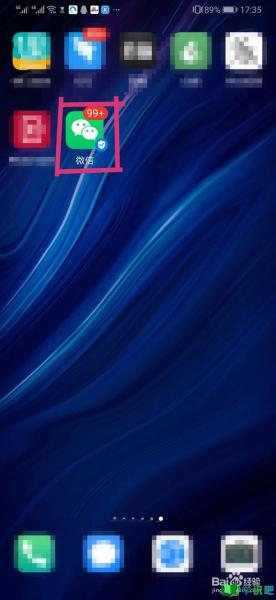
第2步
在微信主页面的底部找到“发现”并点击进入下一个页面。
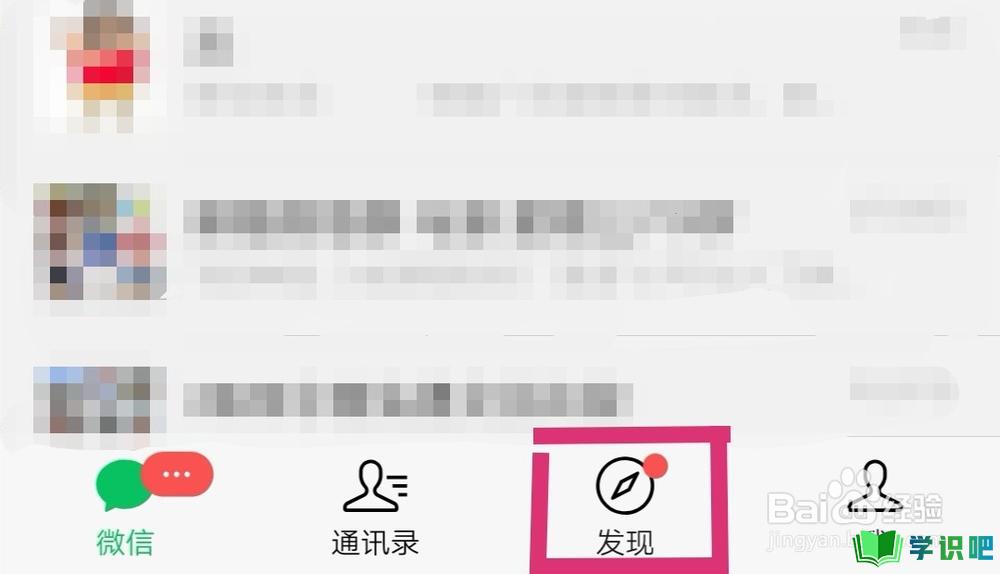
第3步
进入这一页面后在最上面找到“朋友圈”这一行并点击打开进入朋友圈页面。
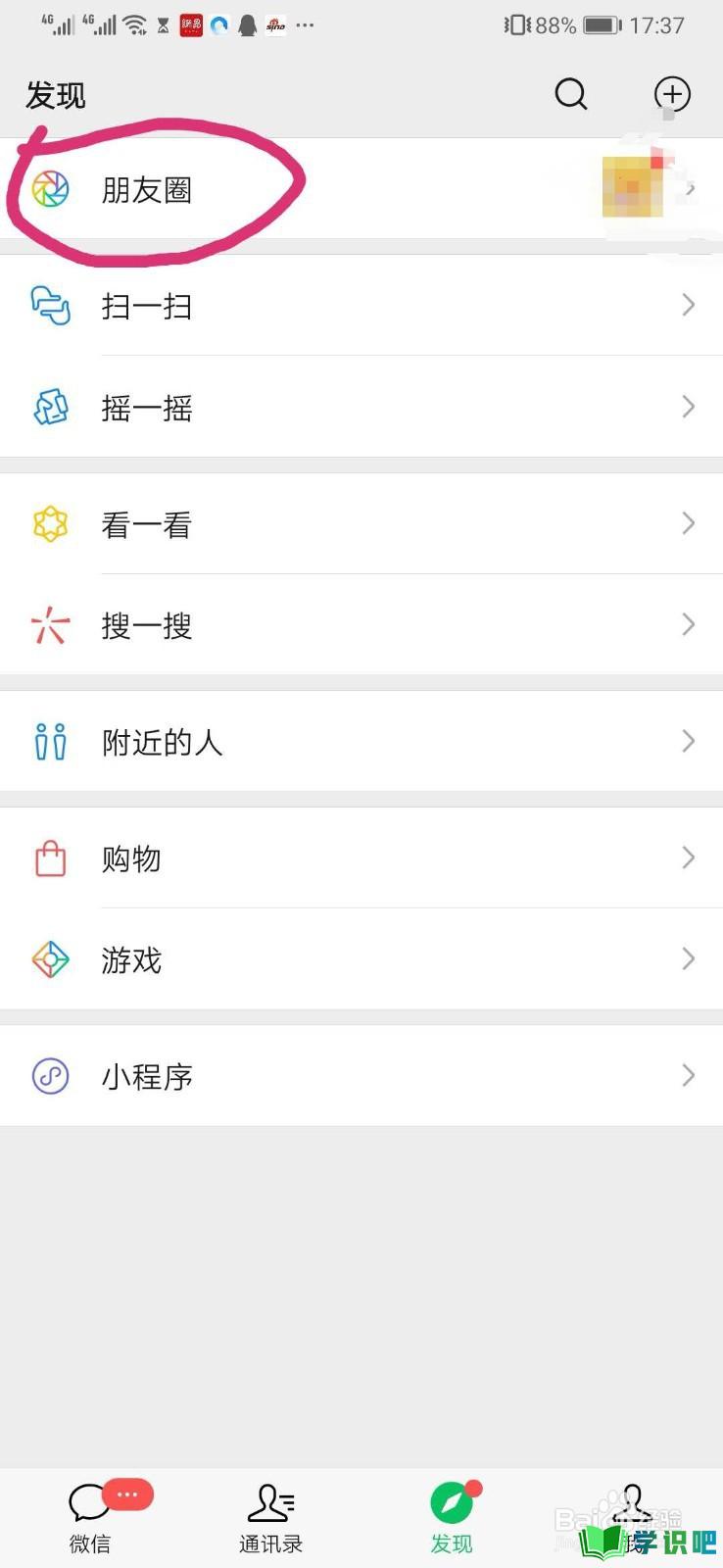
第4步
在这一页面的右上角找到一个类似相机的小图标,按住它等待它跳转到下一页面。

第5步
在“发表文字”的下发我们就可以输入想发的文字啦。
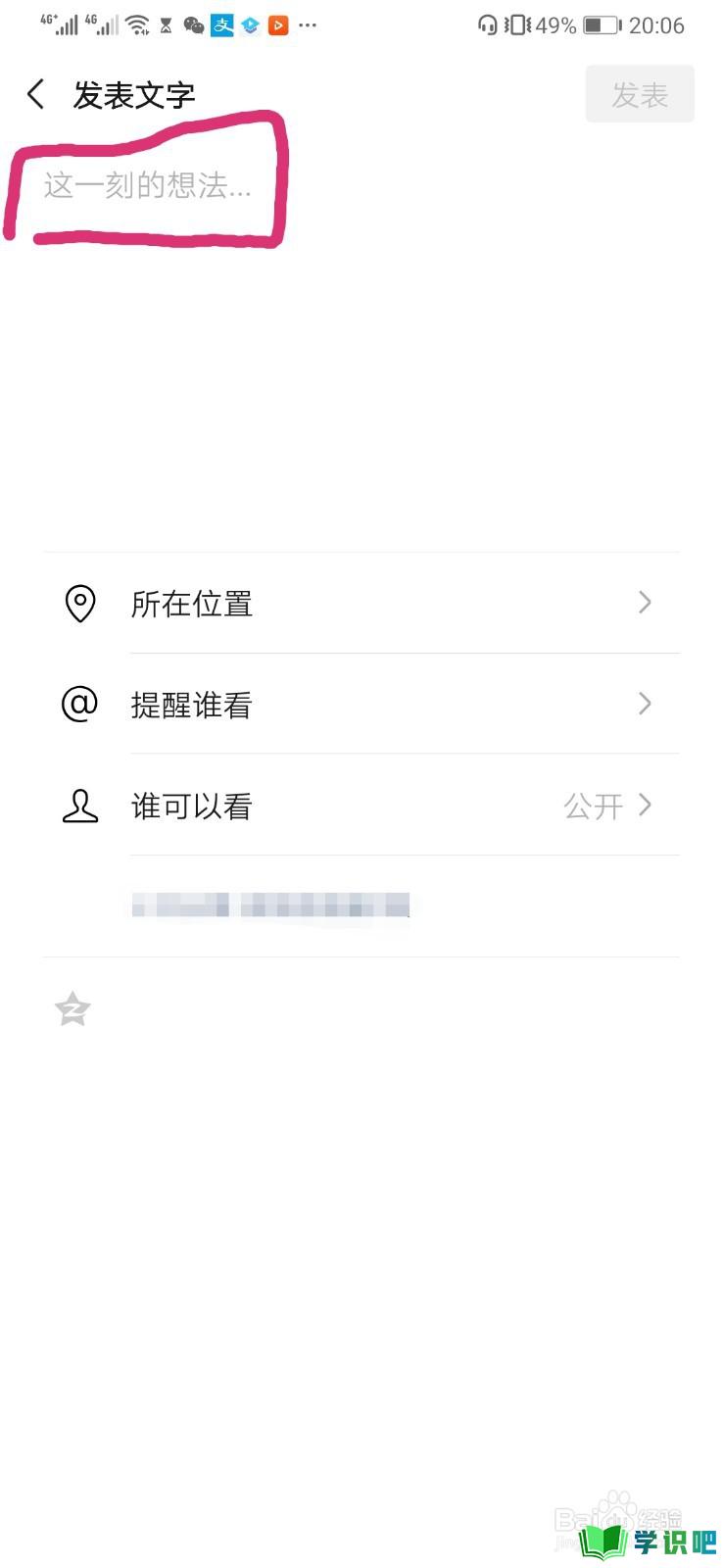
第6步
写完自己想写的话之后我们就可以点击右上角的绿水图标“发表”就可以发表啦。
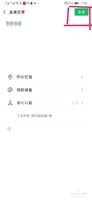
第7步
发表完后我们也可以在朋友圈内看到我们自己发的文字了。
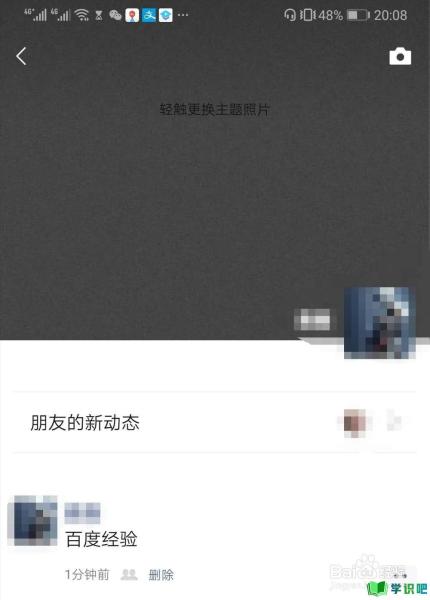
温馨提示
以上就是“微信朋友圈如何发文字?”的全部内容了,小编已经全部分享给大家了,希望大家能学到新的知识!最后,小编希望以上分享的内容对大家有所帮助,如果觉得还不错就给小编点个赞吧!(⊃‿⊂)
